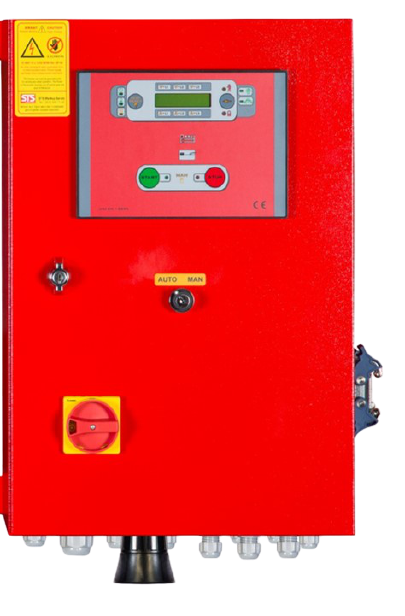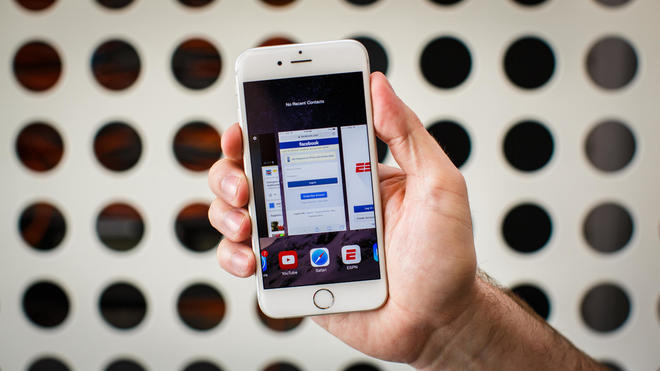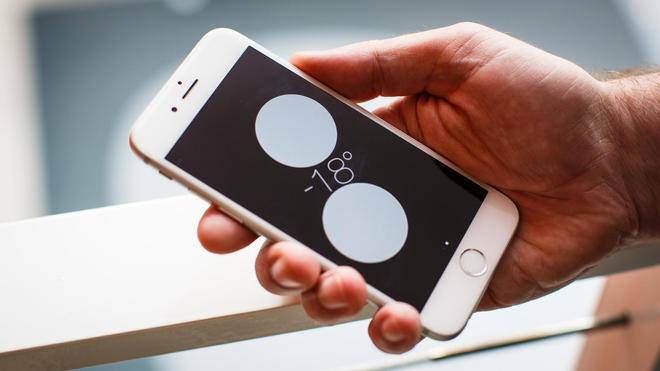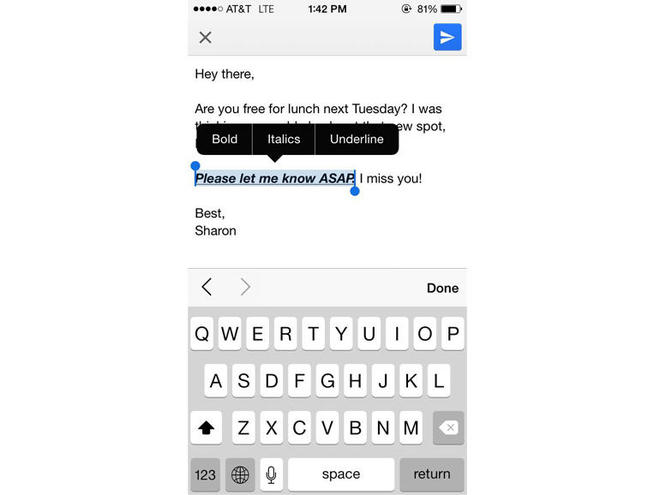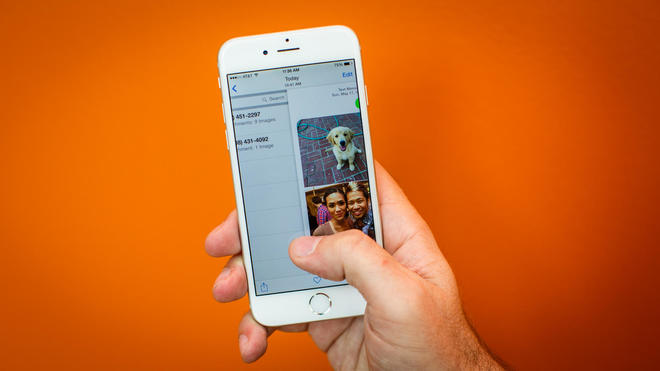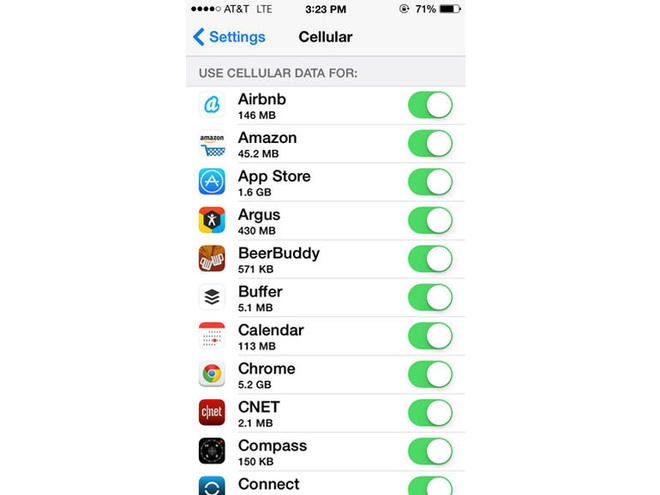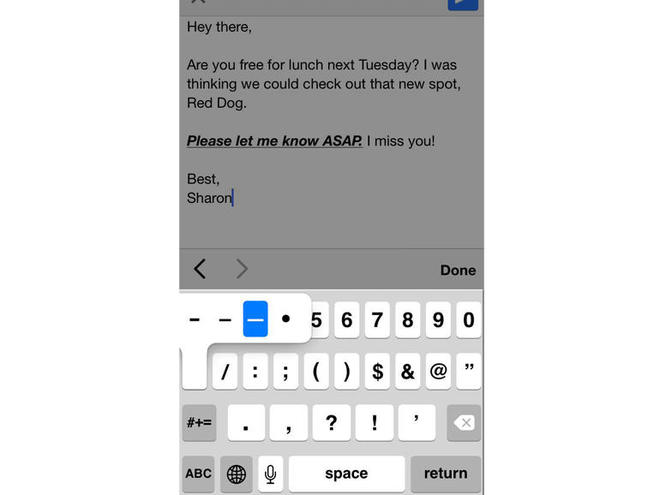10 mẹo đơn giản nhưng hữu ích cho người dùng iPhone

Những mẹo đơn giản nhưng hữu ích cho người dùng iPhone
Tắt nhanh 3 ứng dụng, xem thời gian gửi tin nhắn, mở flash làm đèn pin hay định dạng văn bản là các tiện ích có sẵn trên iOS mà có thể bạn ít để ý.
Để tắt ứng dụng trên iPhone, bấm hai lần vào phím Home để mở trình quản lý đa nhiệm. Màn hình sẽ hiển thị các phần mềm đang chạy, vuốt biểu tượng lên trên để đóng từng mục.
Để nhanh hơn, với màn hình cảm ứng đa điểm, iPhone cho phép dùng ba ngón tay để đóng cùng lúc 3 ứng dụng.
Một số người dùng vẫn giữ thói quen cài thêm phần mềm ngoài để bật flash trên iPhone làm đèn pin. Tuy nhiên kể từ iOS 7 thì tính năng này đã được tích hợp vào hệ thống. Để kích hoạt, người dùng vuốt từ cạnh dưới màn hình để mở Control Center, tại đây sẽ có nút bật đèn flash nằm ở góc trái.
Để tắt, người dùng thực hiện thao tác ngược lại. Ngoài ra có cách nhanh khác là vuốt vào biểu tượng kích hoạt camera ngay màn hình khóa.
Phần mềm La bàn trên iPhone ngoài khả năng xác định phương hướng cho người dùng, bạn còn có thể dùng nó để kiểm tra mặt phẳng. Mở ứng dụng Compass và vuốt sang trang 2, sẽ có hai vòng tròn cho biết độ nghiêng của mặt ngang, hoặc dựng thẳng để đo theo chiều dọc.
Trên các ứng dụng soạn thảo văn bản như Mail, Notes… bạn có thể định dạng được nội dung như in đậm, in nghiêng, viết chữ gạch chân. Để thực hiện, tiến hành bôi đen (lựa chọn) vùng văn bản cần tao tác, bấm và giữ tại đó để mở tùy chọn “B / U“. Người dùng sẽ thấy các phần Bold, Italics và Underline tương ứng.
Khác các thiết bị Android, iPhone không có nút Back để trở về trang trước, tuy nhiên, người dùng vẫn có thể thao tác nhanh. Trên phần lớn các phần mềm, vuốt từ mép trái màn hình sang phải để lùi về trang trước đó, thao tác này thay cho việc bấm nút trở lại ở góc trên cùng.
Tuy nhiên, một vài ứng dụng lại không được thiết kế để hỗ trợ thao tác trên.
Ngoài việc nghe nhạc, đàm thoại, tai nghe trên iPhone còn có thể điều khiển chơi nhạc hay hỗ trợ chụp ảnh nhờ ba nút bấm là tăng âm lượng, giảm âm lượng và nút giữa.
Tìm hiểu về 14 chức năng của tai nghe iPhone tại đây.
iOS 7 trở về sau được thiết kế với tính năng Cellular Data Management cho phép người dùng quản lý xem ứng dụng nào được phép truy cập mạng. Với mục này, người dùng dễ dàng cấp hay hủy quyền sử dụng dữ liệu 3G nhằm tiết kiệm chi phí viễn thông.
Để thực hiện, vào Settings > Cellular và tìm đến phần Use Cellular Data For.
Mặc định, ứng dụng Messages trên iPhone sẽ không hiển thị thời gian tin nhắn được gửi đi, đến. Để xem thông tin này bạn vào mục trò chuyện và vuốt các tin nhắn sáng trái, mốc thời gian của từng tin nhắn sẽ xuất hiện chi tiết.
Cách đơn giản để tăng tốc độ sạc cho iPhone là chuyển thiết bị sang chế độ Airplan Mode. Lúc này, máy ngắt toàn bộ kết nối từ mạng di động, WiFi đến Bluetooth, đồng nghĩa với việc dừng hầu hết các tác vụ nhằm tiết kiệm pin.
Để đạt tốc độ sạc nhanh hơn nữa, tham khảo tại đây.
Ngoài các ký tự hiển thị sẵn, bàn phím ảo trên iPhone còn hỗ trợ chèn nhiều biểu tượng đặc biệt. Để thực hiện, nhấn giữ vào phím đó để mở thêm tùy chọn. Tương tự với bàn phím Emoji, người dùng cũng có thể chọn các biểu tượng với màu sắc khác nhau.